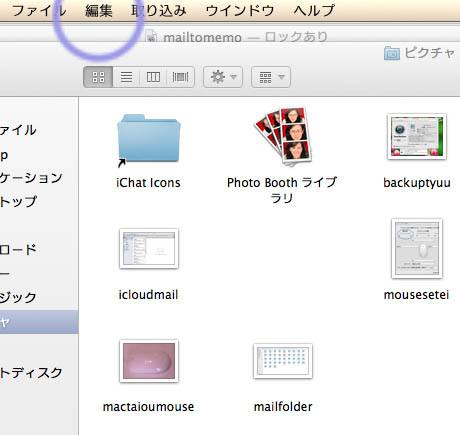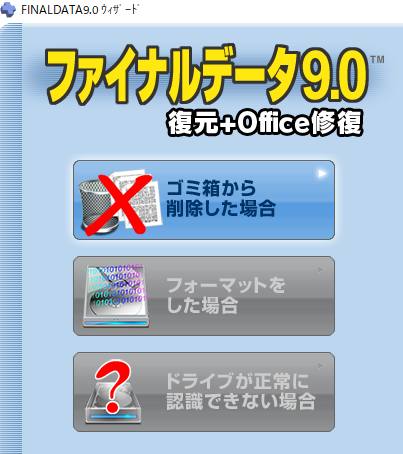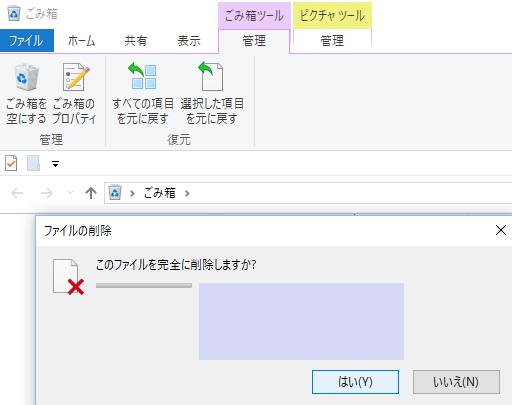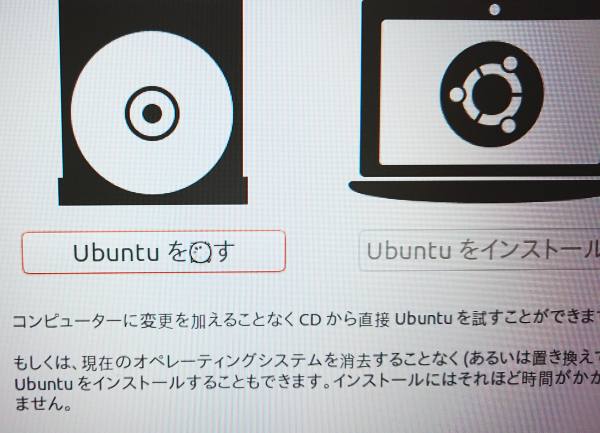Apple社より開発・販売されています、macOSのパソコンを操作している時に、
間違えて必要なファイルやアプリケーションソフトウェア(Application Software)を削除してしまったら、
どうすればゴミ箱などの場所から、元通りにデータ復元の措置ができる?という疑問について。
macOSのゴミ箱に残っているデータを回復する手順
まず、不要になったファイルを選択して、右クリックの操作などでフォルダーから削除した後に、
一時的に消したファイルやフォルダーを自動的に移し変えて取っておく特殊な領域である、
「ゴミ箱フォルダー」(Trash Box)は、Windowsのパソコンだけでなく、
AppleのMacintoshパソコン(マッキントッシュ)のmacOS・Mac OS Xや、
LinuxディストリビューションのUbuntuなどのオペレーティングシステムにも搭載されています。
macOSのPCで、アプリケーションソフトウェアの操作をする際、
または保存されたデータやシステムの整理中に、間違えて削除をしてしまった時でも、
まだゴミ箱(Recycle Bin)のフォルダーに、表示が消えたファイルが残っていることが多いです。
そちらを開いて、対象のファイルを選択して右クリックをして、
「元に戻す」の操作をして、もともとあったフォルダーの場所に戻すことができます。
また、MacのパソコンではUSBメモリやMicroSDカード、メモリースティックなどの、
外部からUSBで接続する、補助記憶装置に書き出してる領域のファイルを消した場合も、
一度ゴミ箱のフォルダーに保管されますので、後から元通りに復元できます。
※Windowsで消去してしまった場合は、市販のデータ復元ソフトウェアを購入するか、
プロのデータリカバリーサービスで見てもらわれることをお薦めします。
消えたファイルを「Time Machine」から復元する方法とは?

次に、macOS(Mac OS X)といったMacintoshパソコンの操作でごみ箱の中身を空にして、
すべてのファイルをデリートした後で、必要なデータが含まれていたことに後から気づいてしまい、
これを修復したい、という場合の対処法について。
まず、標準機能の「Time Machine」(タイムマシン)の設定をオンにしていれば、
タイミング次第で、こちらから少し前の状態にファイルもリカバリーできます。
ハードディスクやメモリーカードにある、データの自動更新バックアップが設定できていなかった場合は、
同じく基本的に専用のアプリケーションソフトか、データ復旧サービスセンターでの作業が必要です。
データ復元ソフトを使ってファイルをサルベージする手法とは?
次に、専用のソフトウェアを使ってMacのパソコンのゴミ箱から消えたデータをサルベージする場合の対処法について。
まず、例えばファンクション株式会社のデータレスキュー(DataRescue)あたりの、データ復元ソフトがおすすめです。
また、MacのOSの拡張フォーマットである、【HFS+】の記憶デバイスも、スキャンが可能です。
最初は直接macOS(Mac OS X)にデータ復元ソフトウェアをインストールすると、内蔵ハードディスク(またはSSD)の、
『Macintosh HD』の領域に、新しくファイルやフォルダーが上書き保存されてしまい、
前に削除したデータの痕跡が消えてしまう可能性があるため、DVDディスクからのブートで起動をします。
(MacBook Airのノートパソコンで使用する場合は、外付けのDVDドライブかUSBメモリを接続します。)
アプリケーションソフトを開いて、まずは手順に沿ってMacintosh HDのドライブスキャンを行います。
検出結果の一覧に、ゴミ箱フォルダー(Recycle Bin)から削除した必要なファイルが表示されていましたら、
外付けハードディスクやUSBメモリーなどの外部のデータ記憶装置に、ファイルをバックアップして保存します。
そして、正常に拡張子が展開できるかどうかを確認して、データ復元の作業は完了です。
また、Macパソコンのデータ復旧についてより詳しくは、こちらの解説の一覧コーナーにて。
あるいは、SSDやハードディスクを取り外せるようでしたら、一度本体から取り出して、
Windowsのパソコンに増設するかUSB接続をして、そちらでデータ復元ソフトを使う手法もあります。
別のパソコンでハードディスクの読み込みをするには?
また、ゴミ箱やFinderから誤ってファイルを削除して、表示が消えたデータの痕跡の確保のため、
最初はMacのパソコン自体には、ソフトのインストールをして新しいファイルを書き込まれないようにご注意ください。
もし二台以上のMacパソコンをお持ちであれば、搭載しているHDDを取り出して、
外付けハードディスクドライブケースに挿入するか、デスクトップパソコンのPCケースの、
空いたドライブベイに増設して、セカンダリパーティションとして読み込む方法もあります。
もう片方のパソコン本体のMacのOSにデータ復元ソフトをインストールして、
増設して配置されている、別のハードディスクなどのストレージの領域をスキャンすれば安全です。
また、MacのOS上で削除したデータファイルを後から復元する手法については、こちらの解説のページにて。
HDDを取り出して別のパソコンの本体に増設するか、外付けドライブケースからUSBコードで、
パソコンに接続して読み込ませるため、少し設備の配置とデータ復元(restitution)までの手間がかかります。
やはり、Macパソコンのゴミ箱の復活のために用意する手間を考えると、
DVDブートでの起動がスムーズなのですが、外付けDVDドライブ装置をお持ちでなかったり、
何かの問題があってHDDを換装する際には、製品の保証期間などの事前の確認も行ってください。
データ復旧サービスでMacパソコンを見てもらう
しかし、Macパソコンのゴミ箱フォルダーの内部を空にして削除してから、あまり長く時間が経過していると、
データの痕跡が次第に、後から入ってきたファイルの拡張子に完全に上書き保存されてしまいます。
そうなると直せる確率が下がっていきますので、早めに 消えたデータの復帰の作業を行うことが重要です。
もし、バックアップの機能やデータ復元ソフトでも必要な拡張子が検出できなかった場合は、
macOS(Mac OS X)のパソコンに対応された、専門のデータ復旧サービスセンターに問い合わせて、
論理障害からのファイルのサルベージを注文されてみることをおすすめします。
macOSなどのMacintosh(マッキントッシュ)のパソコンも取り扱われている、
専門のデータ復旧サービスセンターでしたら、高い復旧率で直してもらうこともできます。